有时候,我们在日常办公时,可能会需要根据自己的实际情况,添加日期和时间,比如添加各种样式的中文样式的日期和时间,或者添加一些英文样式的日期和时间。在Word文档中,有很多日期和时间格式可供我们选择,非常方便实用。那小伙伴们怎么Word文档怎么添加英语格式的日期和时间吗,方法其实很简单。我们首先打开需要添加日期和时间的Word文档,点击界面上方的“插入”选项卡,接着在“文本”栏,找到并点击“日期和时间”,点击之后,在打开的“日期和时间”窗口,点击切换到英语(美国),接着在左侧选择想要的格式就可以了。下面,小编就为大家带来具体的操作步骤,有需要的小伙伴快来一起往下看!

操作步骤
第一步:打开需要添加英语格式时间的Word文档,将鼠标定位到需要添加的地方;

第二步:接着,点击界面上方的“插入”选项卡,在“文本”栏,找到并点击“日期和时间”;
Word中没有符号栏
有时候,我们可能会需要在Word文档中插入一些特殊符号,比如参考标志,靶心,空心方形等,或者插入一些数学公式,比如二次公式,二项式定理,和的展开式,三角恒等式,傅立叶级数等等,这种时
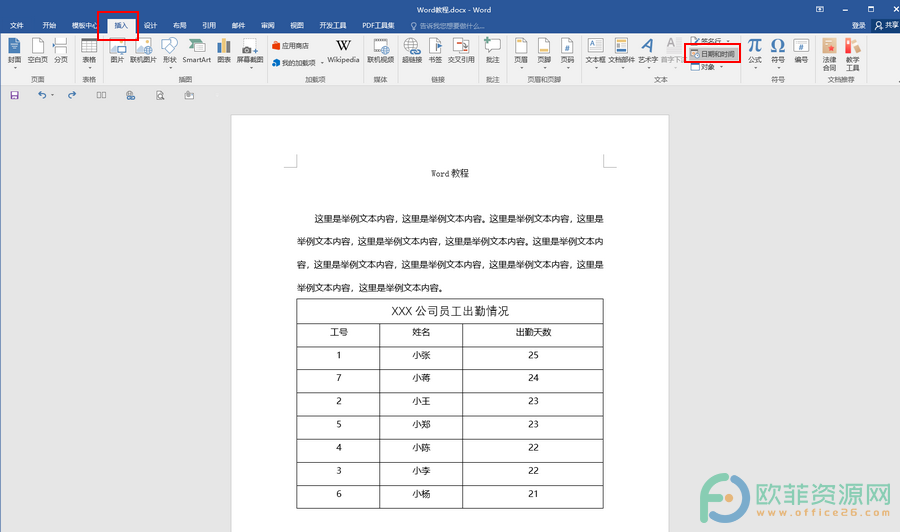
第三步:进入“日期和时间”窗口,在“语言(国家/地区)”处,点击下拉箭头选择“英语(美国)”,接着在左侧“可用格式”处,点击选择自己需要的格式,点击“确定”;
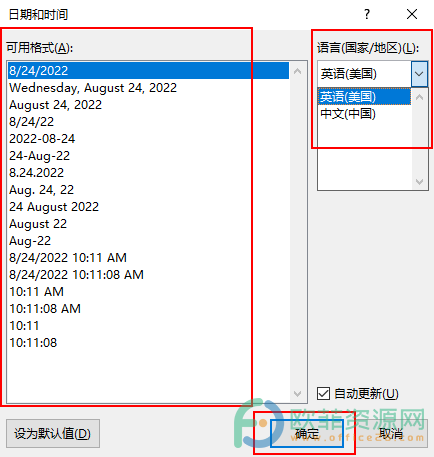
第四步:可以看到,我们选择格式的日期和时间已经出现了。
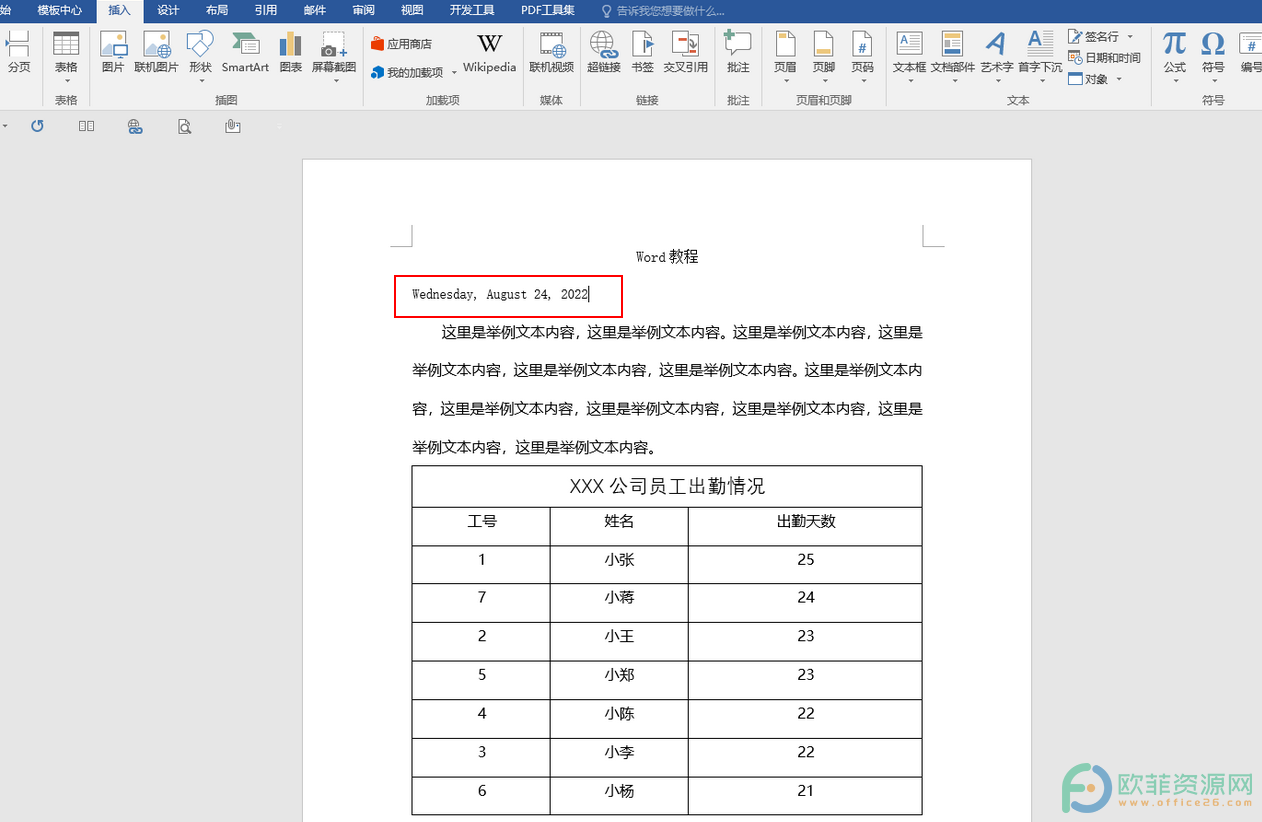
以上就是Word文档中添加英语格式的日期和时间的方法教程的全部内容了。在可用格式处,有很多种格式可供我们选择,同样地,我们点击切换到“中文(中国)”后,左侧也会有很多日期格式供我们选择。
Word怎么快速插入当前日期和时间
Word文档中,我们可以进行非常多的专业化文字编辑和处理操作,因此也非常受欢迎。其实,在Word文档这款软件中,我们还可以通过快捷键的方法,快速输入系统当前的日期和时间,输入完





